ShotCut怎么加速视频 加快播放视频就是这么简单
发布时间:2021-11-21 14:37 所属栏目:48 来源:互联网
导读:作为专业的视频处理软件,ShotCut一直深受广大视频制作人员的喜爱,小编近期了解到很多用户不知道怎么加快视频的播放速度,想知道具体操作方法的赶快来看看下面的文章吧! Shotcut绿色汉化版 Shotcut绿色汉化版 类别:视频处理 大小:84.18M 语言:简体中文
|
作为专业的视频处理软件,ShotCut一直深受广大视频制作人员的喜爱,小编近期了解到很多用户不知道怎么加快视频的播放速度,想知道具体操作方法的赶快来看看下面的文章吧! Shotcut绿色汉化版 Shotcut绿色汉化版 类别:视频处理 大小:84.18M 语言:简体中文 评分:6 下载地址 操作步骤如下: 1、ShotCut有很多版本,但不管是什么版本,都有着同样的中文设置方法,大家将软件设置为中文界面后,只需点击上方的“打开文件”选项即可开始导入视频文件,出现选择文件的界面,根据自己的需要选择文件,ShotCut支持所有类型的视频格式,用户在选择之后点击“打开”即可, 2、将视频导入到ShotCut后,将视频文件拖动到下方的时间轴中, 3、选择下方时间轴中的视频,接着在上方的功能栏中点击“属性”功能选项,小编刚刚导入是MP4文件,当用户弹出此MP4视频文件的属性后,用户就可以在其中更改视频的播放速度了,软件默认速度为1.0000X,时长也是视频当前的默认长度, 4、根据自己的需要调整“速度”内的数值,一般情况下只需单击“上”或“下”选项进行调节即可,而“时长”将会随着速度的变化而变化,不需要改变时长中的数值, 5、播放速度调整完成后,视频将会加速播放,如果你想要验证是否加速成功了,还可以点击键盘上的“空格键”进行播放,最后调整播放音量试听即可, 好啦,以上就是ShotCut怎么加速视频的全部内容啦,只需要经过以上的操作,就能够帮助你轻松调节视频的播放速度,不管是变快还是变慢,都可以让你自定义进行调整。 (编辑:ASP站长网) |
相关内容
网友评论
推荐文章
热点阅读

 Oracle中大批量删除数
Oracle中大批量删除数 遵循关键词优化先出排
遵循关键词优化先出排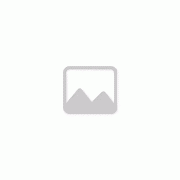 人机交互新体验,全新
人机交互新体验,全新 VR里的《镜之边缘》:
VR里的《镜之边缘》: